win11怎么改电脑用户名
更新时间:2024-11-22 08:53:54作者:jiang
Win11是微软最新推出的操作系统,相比之前的版本,Win11在用户界面和功能上都有了很大的改进,其中修改电脑用户名也变得更加简单方便。想要修改电脑用户名,只需要进入设置界面,点击账户选项,然后选择更改账户设置,在弹出的窗口中找到更改用户名选项即可。通过这个简单的操作,用户就可以轻松地更改自己的电脑用户名,让电脑更符合个人喜好和需求。
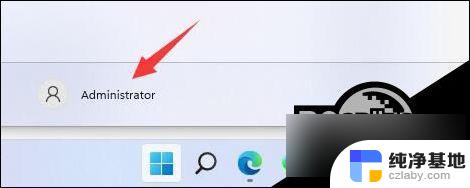
第一步
右键桌面此电脑,打开“管理”。
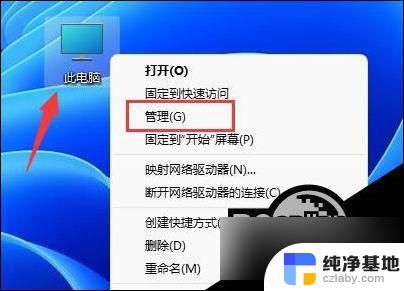
第二步
展开“本地用户和组”,双击打开“用户”。
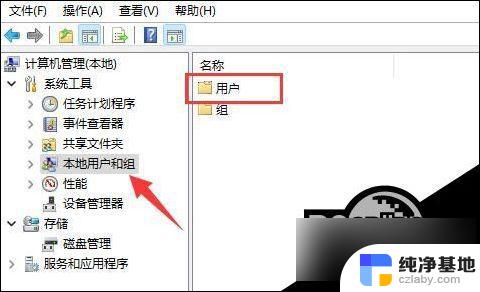
第三步
右键想要修改用户名的账户,打开“属性”。
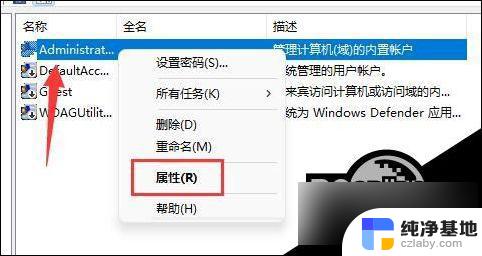
第四步
在“全名”下输入想要的名称。
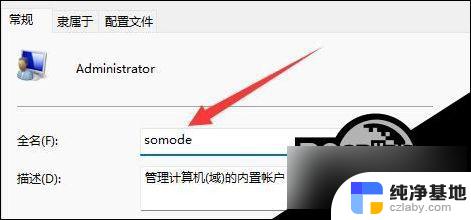
第五步
修改完成后,重启电脑就可以看到账户名称修改成功了。

如果你使用了微软账号登录,那么需要进入微软官网修改。
以上就是win11怎么改电脑用户名的全部内容,有出现这种现象的小伙伴不妨根据小编的方法来解决吧,希望能够对大家有所帮助。
- 上一篇: win11关闭防火墙和自带杀毒软件
- 下一篇: 如何改win11电脑密码
win11怎么改电脑用户名相关教程
-
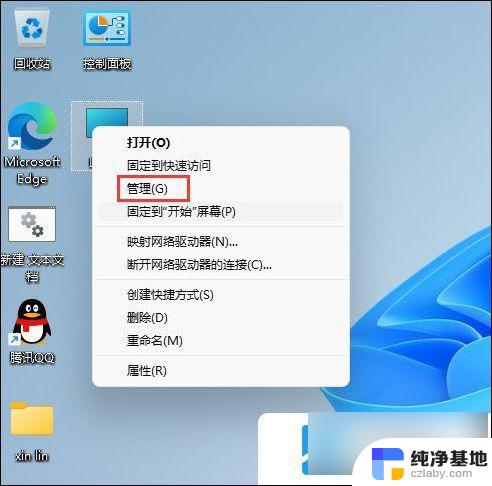 win11怎么更改本地账户用户名
win11怎么更改本地账户用户名2024-10-22
-
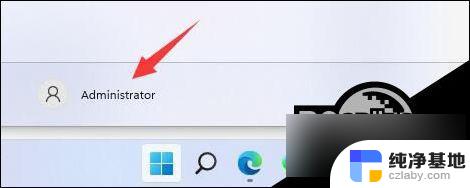 win11本地账户更改用户名
win11本地账户更改用户名2024-11-04
-
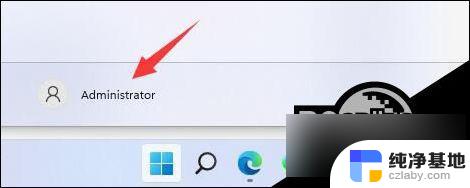 win11电脑怎么改账户名字
win11电脑怎么改账户名字2024-09-19
-
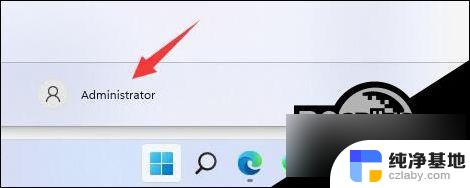 如何修改笔记本用户名win11系统
如何修改笔记本用户名win11系统2024-10-20
win11系统教程推荐